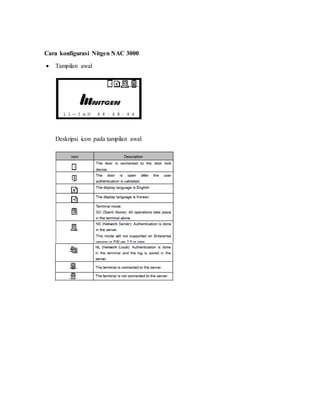
Cara konfigurasi nitgen nac 3000
- 1. Cara konfigurasi Nitgen NAC 3000 Tampilan awal Deskripsi icon pada tampilan awal
- 2. Tampilan Menu Pengaturan Mode Untuk pengaturan mode yang digunakan, pilih “System Option” pada menu utama
- 3. Pilih 5 untuk pengaturan mode, pengaturan mode dilakukan setelah dilakukan format database terlebih dahulu (baca “Format”). Keterangan : SO = mode stand alone, tidak terhubung ke server NL = mode Network Local, otentikasi dilakukan berdasarkan database pada terminal dan log nya dikirim ke server NS = mode Network Server, otentikasi dilakukan berdasarkan database pada Server dan log nya dikirim ke server Konfigurasi network Untuk menghubungkan dengan server, harus dilakukan pengaturan network. Pada menu, pilih “network”, sehingga akan muncul tampilan seperti ini : Pilih 1 untuk pengaturan terminal Setelah itu, pilih 2 untuk pengaturan TCP/IP
- 4. Jika DHCP dipilih “OFF”, maka akan lanjut pada pengaturan berikutnya untuk IP terminal Setelah itu, masukkan subnet mask sesuai dengan kelas IP terminal Kemudian masukkan IP gateway Setelah itu, masukkan IP server Jika pengaturan berhasil, maka lampu network pada mesin akan hidup. User Manager Pilih menu “user Manager” untuk melakukan modifikasi terhadap data user
- 5. Pilih 1 untuk melakukan penambahan user dan ikuti langkah yang ada Masukkan ID sesuai dengan jumlah karakter yang telah diatur pada konfigurasi awal Masukkan grup Masukkan tipe user Masukkan mode otentikasi yang dipakai (FP = fingerprint, PW = password, RF = RF Card)
- 6. Setelah itu, akan muncul tampilan sesuai dengan pilihan mode, seperti memasukkan password, sidik jari, ataupun RF Card. Informasi Pilih “Information” pada menu utama Pilih 1 untuk melihat jumlah user yang terdaftar Pilih 2 untuk melihat versi firmware yang digunakan Format Pilih “factory init” pada menu utama. Pilih 1 untuk format database
- 7. Setelah format berhasil, maka akan muncul tampilan untuk memasukkan master ID Setelah itu, masukkan jumlah Fingerprint yang akan menjadi otentikasi Masukkan panjang ID yang digunakan
- 8. Access Controller (Manual Software) Pilih Access Server pada program Windows Sebelumnya, lakukan pengaturan port terlebih dahulu
- 9. Masukkan User ID dan Password Jika belum terkoneksi, lakukan pengaturan IP server terlebih dahulu Kemudian akan muncul tampilan seperti gambar